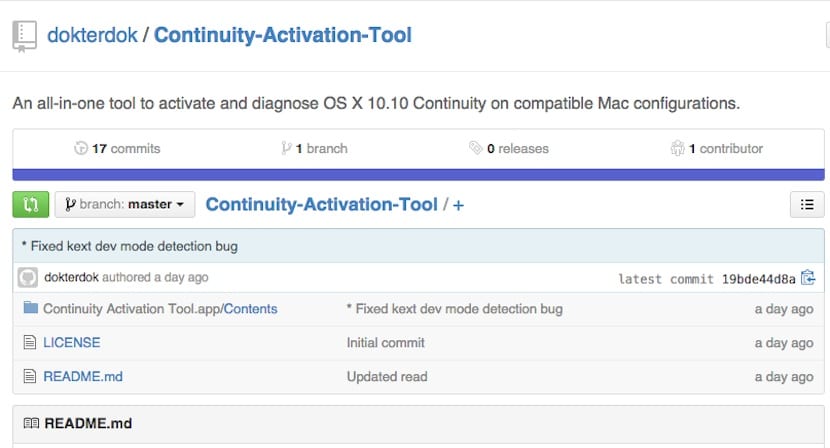
Aj keď v našom blogu sme už niekoľkokrát hovorili o novej funkcii Apple, ktorá bola vydaná spolu s vydanie iOS 8 a Mac OS X Yosemite; Handoff, je pravda, že niektorí používatelia hlásili problémy, pokiaľ ide o pripojenie zariadení, ktoré nie sú najnovšími na trhu. Aj keď sa niekedy zvyčajne stáva, že zastarávajú a nie sú kompatibilné s novinkami, ako sa to stalo v prípade iPhonu 4, ktorý už nie je aktualizovaný na iOS 8, pravdou je, že to tak nemusí byť, a preto vám chcú pomôcť v prípade, že chcete mať funkciu Handoff za každú cenu aktívnu.
Prvá vec, ktorú by ste mali vedieť, je, že existuje nový program s názvom Nástroj na aktiváciu kontinuity, ktorý vám uľahčí celý proces. Po preskočení vám ukážeme odkaz na stiahnutie a tiež niekoľko pokynov, ktoré musíte dodržiavať. Rovnako ako pri iných príležitostiach nováčikov úplne odrádzame od vykonania určitých zmien, ktoré by mohli spôsobiť problémy, aj v tomto prípade bude všetko vysvetlené krok za krokom na obrazovke hneď po otvorení aplikácie. Handoff teda môžete mať na svojom počítači Mac aj na svojich starých počítačoch Mac.
Zdroj, ktorý umožňuje aktivujte Handoff na svojich starých počítačoch Mac, Nástroj na aktiváciu kontinuity, si môžete stiahnuť úplne zadarmo z GitHub. Odkaz sme vám nechali, aby ste mali prístup a mohli ho robiť. Tento nástroj by v zásade fungoval so všetkými počítačmi Mac, aj keď si treba uvedomiť, že problém, ktorý funkcia neaktivuje, spočíva v tom, že tie staršie neprichádzajú s natívnou podporou Bluetooth 4.0, a práve tam by pripojenie zlyhalo. Presne to je „chyba“, ktorú by tento nástroj odstránil.
Aj keď je nástroj Continuity Activation Tool skvelým vynálezom, treba si uvedomiť, že ho nie je možné bez viacerých aplikácií používať na všetkých počítačoch Mac. Aj keď by to v zásade vyriešilo problém u tých, ktoré boli uvedené na trh od roku 2008, neurobí to, ak v našej jednotke chýbajú hardvérové zdroje, ktoré sú potrebné na Odovzdanie funguje dobre. Ďalej teda ukážeme, aké zmeny vo fyzike by ste museli pridať, okrem stiahnutia nástroja, ktorý je v našom dnešnom článku protagonistom, aby ste si mohli vychutnať nové funkcie:
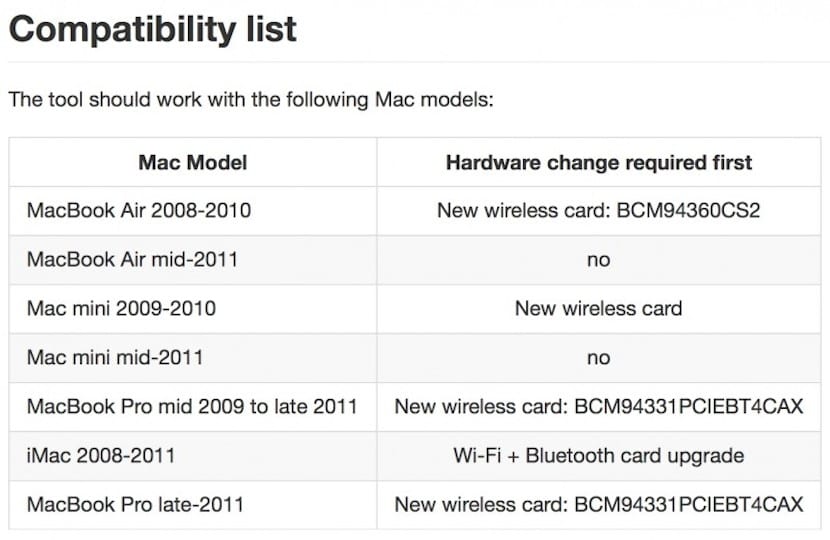
En Actualidad iPhone ya habíamos hablado en anteriores ocasiones de las necesidades de cambio de hardware que requerían algunos Staršie počítače Mac fungujú s funkciou Handoff. V tomto zozname nám však chýbali niektoré modely, ktoré sa pôvodne vyradili práve preto, že sú na trhu tak dlho. Teraz sa ukazuje, že ich môžeme urobiť kompatibilnými, hoci ako sme vám už v takom prípade povedali, má to svoju cenu.
Okrem ceny, ktorú musíte zaplatiť za zmenu hardvéru, je dôležité, aby ste vedeli, že všetky tieto procesy majú riziko, najmä ak sa nepovažujete za odborníka v tejto oblasti. Najlepšie je teda nájsť dobrého špecialistu, ktorý nás uistí o dobrej práci. Aj keď žiadny z počítačov, o ktorých hovoríme, nemôže byť v záruke po dobu, ktorá uplynula od jeho zakúpenia, je pravda, že ak sa niečo pokazí, nemusí sa to vrátiť späť. Takže lepšie ako je mi ľúto. To nebude ono pretože chceme odovzdať, nakoniec zostaneme bez notebooku.
Neexistuje žiadny návod v španielčine?
pretože hneď ako otvorím program, požiada ma o heslo ...
musíte zadať heslo správcu, ktoré používate na inštaláciu aplikácií. Už som to vyskúšal.
To sa mi stáva. A ako som čítal, musíte zadať heslo pre svoje Apple ID, ale ani mi to nedovolí napísať.
Zoznam s radmi dosiek Bluetooth a Wifi, ktoré fungujú ako náhrada v každom počítači, iMacu, MacBooku atď., By bol ideálny.
Musím povedať, že môj dáva chybu, jedná sa o MacBook pro v polovici roku 2010
Ak si všimnete, váš model presne potrebuje novú kartu WiFi. Zdravím !!
Hovorí mi, že môj iMac z roku 2010 nie je kompatibilný, musím upgradovať kartu BT, poď, mám handoff ...
Uvidíme: Opravu som bez problémov nainštaloval na MacBook Air Mid 2011, ktorý je podľa zoznamu kompatibilný. Bluetooth LT je teraz aktivovaný (nie skôr) a tiež verzia LMP je 0x6, ale v časti Predvoľby systému - Všeobecné, nevidím žiadne začiarkavacie políčko na povolenie / zakázanie Handoffu, čo pre mňa NIE JE. Nejaká indícia?